Trudno pracować bez myszy na pulpicie. Możesz trzymać się tylko klawiatury, jeśli jesteś w jednej aplikacji, ale mysz lub gładzik ułatwia nawigację między aplikacjami, wybieranie plików i dostosowywanie pulpitu. W niektórych przypadkach, np. Podczas oglądania filmu, kursor myszy powinien się automatycznie ukryć. Powinno to zrobić automatycznie, ale jeśli nie, możesz ukryć kursor w systemie macOS za pomocą skrótu klawiaturowego.
Ukryj kursor w systemie macOS
Aby ukryć kursor na macOS, musisz zainstalować bezpłatne małe narzędzie o nazwie Kursor. Instaluje się jako preferencja w aplikacji Preferencje systemowe. Pobierz i uruchom.

Możesz ukryć kursor za pomocą Option + Control + Kskrót klawiszowy. Skrót działa globalnie, co oznacza, że możesz go uruchomić w dowolnej aplikacji i nie powinien na nic wpływać. Jeśli okaże się, że jest to sprzeczne, możesz zmienić skrót.
Kliknij przycisk Ustaw w panelu preferencji aplikacji i nagraj nowy skrót.
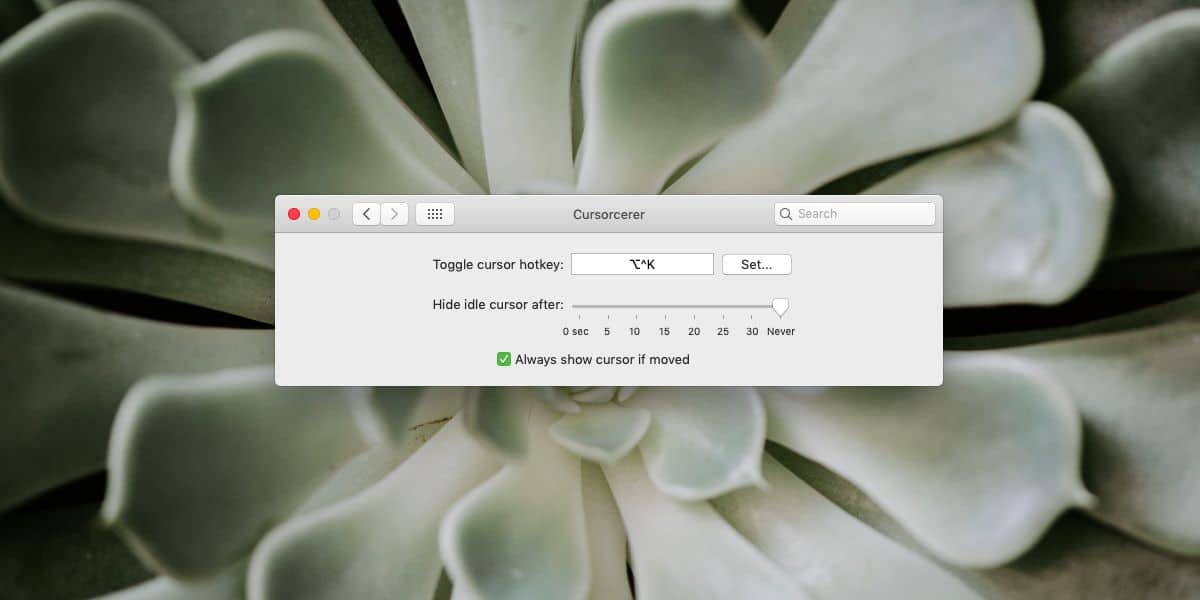
Wykonaj skrót raz, aby ukryć kursor, ipo raz drugi to odkryć. Jeśli potrząsniesz myszą lub ją trochę poruszysz, kursor również się pojawi. To może, ale nie musi być przydatna funkcja. Możesz włączyć lub wyłączyć w preferencjach aplikacji.
Cursorcerer ma jeszcze jedną funkcję; to możeautomatycznie ukrywa kursor po kilku sekundach bezczynności. Możesz wybrać interwał w preferencjach aplikacji. Można go ustawić tylko w sekundach, a maksymalny odstęp to 30 sekund, lub można ustawić, aby nigdy nie ukrywał się automatycznie.
Zwykle w sytuacjach, w których znajduje się kursorwidoczny nie jest wymagany, powinien się ukryć. Dzieje się tak, gdy oglądasz film lub prezentujesz się na swoim urządzeniu lub w sparowanym / podłączonym urządzeniu / ekranie. Niestety kursor nie zawsze się ukrywa. Czasami jest to problem z tym, że system operacyjny nie uruchamia tej funkcji, a innym razem jest to problem z aplikacją. W obu przypadkach Cursorcerer rozwiązuje problem.
Ten problem nie dotyczy wyłącznie systemu macOS. Zdarza się to na wszystkich komputerach. W przypadku innych systemów operacyjnych, np. Windows 10, naciśnięcie przecinka lub klawisza pełnego zatrzymania na klawiaturze często ukrywa kursor podczas oglądania wideo lub prezentacji. Ta sama sztuczka nie działa na macOS, stąd potrzeba aplikacji takiej jak Cursorcerer. Możesz wypróbować tę sztuczkę także w systemie macOS i może ona działać w niektórych aplikacjach, ale w aplikacjach, w których nie działa, Cursorcerer wykona tę sztuczkę.












Komentarze